电脑用手写可以吗 win10自带的输入法怎么打开手写输入
更新时间:2023-12-02 08:58:15作者:xiaoliu
电脑已经成为人们生活中不可或缺的一部分,在使用电脑的过程中,有时候我们需要进行手写输入,这不仅更加直观方便,也能更好地满足一些特殊需求。而针对Windows 10操作系统,它自带了手写输入的功能,让用户能够轻松地进行手写输入操作。如何打开Win10自带的手写输入法呢?下面我们就来一起探索一下。
步骤如下:
1.首先,打开我们的win10电脑之后。在桌面最底部的任务栏点击鼠标右键,弹出任务栏右键菜单,选择并点击“显示触摸键盘按钮”菜单。
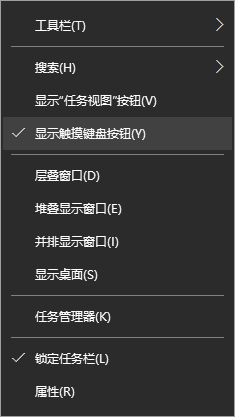
2.点击后,在任务栏右侧就会显示“触摸键盘”按钮了,我们点击该按钮即可打开我们的虚拟触摸键盘了。
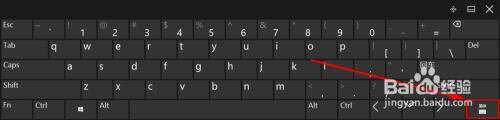
3.打开虚拟键盘之后,如果我们的电脑上有安装其他输入法。那么虚拟触摸键盘的显示可能有所不同,我们可以选择将当前输入法切换到系统自带的输入法。
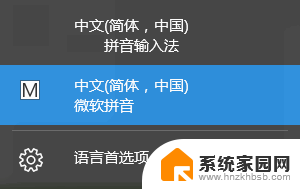
4.当然,不切换输入法也不影响接下来的操作。我们点击虚拟触摸键盘上的“输入法切换”按钮,点击后选择里面的“手写输入”即可。
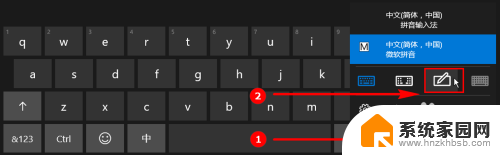
5.点击“手写输入”按钮之后,虚拟键盘会自动切换到手写输入模式。如果我们想要移动“手写输入”键盘,只需要点击虚拟触摸键盘右上角的“取消停靠”按钮即可。

6.一取消停靠后,手写输入虚拟键盘默认都会变小,我们可以在虚拟键盘上按住鼠标左键随意拖动该虚拟键盘。手写输入使用起来也很简单,只需要在小方框里手写输入或者使用鼠标绘制均可。
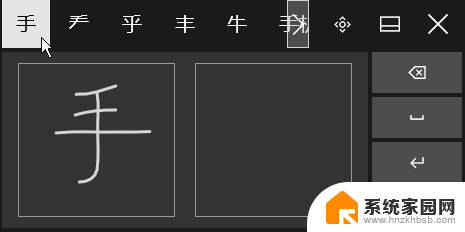
以上就是关于是否可以使用手写来操作电脑的全部内容,如果你遇到这种情况,可以按照以上步骤来解决,非常简单快速。
电脑用手写可以吗 win10自带的输入法怎么打开手写输入相关教程
- 电脑上可以手写吗 Win10自带的手写输入法怎么开启和使用
- 电脑输入法切换手写 win10自带的输入法手写输入如何开启
- windows10手写输入法 Win10如何启用系统自带的手写输入法
- 电脑怎么使用手写输入法 win10自带输入法手写输入功能怎么开启
- win10没有手写输入法 win10自带的输入法手写输入功能怎么使用
- 我要中文手写汉字输入 Win10自带的输入法手写输入开启方法
- 笔记本手写输入法怎么设置 在Win10上如何设置开启自带的手写输入法
- 电脑手写键盘好用吗 win10如何关闭电脑触摸板手写输入法
- win10 手写输入 win10手写输入文字软件
- 为什麽win10的输入法输入不了 win10自带输入法无法打字怎么办
- 电脑怎么看fps值 Win10怎么打开游戏fps显示
- 电脑recovery模式怎么进去 win10系统如何进入恢复模式
- 笔记本电脑声音驱动 Win10声卡驱动丢失怎么办
- 连接电脑的蓝牙耳机吗 win10电脑连接蓝牙耳机设置
- 笔记本怎么连网线上网win10 笔记本电脑有线网连接教程
- windows查看激活时间 win10系统激活时间怎么看
win10系统教程推荐
- 1 电脑怎么看fps值 Win10怎么打开游戏fps显示
- 2 笔记本电脑声音驱动 Win10声卡驱动丢失怎么办
- 3 windows查看激活时间 win10系统激活时间怎么看
- 4 点键盘出现各种窗口 如何解决Win10按键盘弹出意外窗口问题
- 5 电脑屏保在哪里调整 Win10屏保设置教程
- 6 电脑连接外部显示器设置 win10笔记本连接外置显示器方法
- 7 win10右键开始菜单没反应 win10开始按钮右键点击没有反应怎么修复
- 8 win10添加中文简体美式键盘 Win10中文输入法添加美式键盘步骤
- 9 windows10怎么关闭开机自动启动软件 Win10开机自动启动软件关闭方法
- 10 如何查看win10的激活状态 Win10系统激活状态查看步骤